Cara Menghapus File Sampah di HP Samsung
Cara Menghapus File Sampah di HP Samsung | Ponsel pintar, terutama HP Samsung, telah menjadi bagian integral dari kehidupan sehari-hari kita. Dengan kemampuan yang semakin canggih, kita dapat menyimpan lebih banyak file, aplikasi, dan data lainnya di dalamnya.
Namun, seiring waktu, penyimpanan HP cenderung terisi oleh file-file yang tidak terpakai atau file sampah yang dapat mengurangi kinerja perangkat. Dalam artikel ini, kita akan membahas cara menghapus file sampah di HP Samsung untuk mengoptimalkan ruang penyimpanan dan memastikan kinerja perangkat yang optimal.
Mengapa Penting Menghapus File Sampah di HP Samsung?
Sebelum kita membahas langkah-langkah menghapus file sampah, penting untuk memahami mengapa hal ini menjadi suatu keharusan. Berikut adalah beberapa alasan:
- Meningkatkan Kinerja HP: File sampah dapat menyebabkan kinerja HP melambat karena perangkat harus memproses lebih banyak data yang tidak diperlukan.
- Membebaskan Ruang Penyimpanan: Menghapus file sampah dapat memberikan ruang tambahan untuk menyimpan data yang lebih penting atau untuk menginstal aplikasi baru.
- Menghindari Masalah Aplikasi: File sampah dapat menyebabkan masalah pada aplikasi, seperti crash atau kelambatan dalam membuka aplikasi.
- Memperpanjang Umur Baterai: Mengoptimalkan penyimpanan juga dapat membantu mengurangi beban kerja pada baterai, yang pada gilirannya dapat memperpanjang umur baterai perangkat.
Cara Menghapus File Sampah di HP Samsung
Berikut adalah langkah-langkah yang dapat Anda ikuti untuk membersihkan file sampah di HP Samsung Anda:
1. Hapus Cache Aplikasi:
Cache adalah data sementara yang disimpan oleh aplikasi untuk mempercepat proses pengambilan data. Namun, cache yang terlalu banyak dapat memakan ruang penyimpanan. Untuk menghapus cache aplikasi:
- Buka “Pengaturan” pada HP Samsung Anda.
- Pilih “Aplikasi” atau “Aplikasi Terpasang.”
- Pilih aplikasi yang ingin Anda bersihkan cache-nya.
- Pilih opsi “Penyimpanan” dan tap “Hapus Cache.”
Lakukan langkah ini untuk aplikasi-aplikasi yang Anda rasa memerlukan pembersihan cache.
2. Hapus Berkas Unduhan Tidak Diperlukan:
Berkas yang diunduh dari internet, seperti gambar, dokumen, atau musik, dapat menumpuk seiring waktu. Untuk membersihkannya:
- Buka aplikasi “Pengelola File” atau “File” di HP Samsung Anda.
- Pilih “Unduhan” atau “Download.”
- Pilih berkas yang tidak diperlukan dan hapus.
3. Periksa dan Hapus Berkas Duplikat:
Berkas duplikat dapat menyumbang besar pada penyimpanan HP. Gunakan aplikasi pihak ketiga seperti “Files by Google” atau “Duplicate Files Fixer” untuk dengan mudah menemukan dan menghapus berkas duplikat.
4. Hapus Foto dan Video Tidak Terpakai:
Galeri foto dan video dapat menjadi penyumbang besar file sampah. Hapus foto dan video yang tidak lagi Anda perlukan:
- Buka aplikasi “Galeri” pada HP Samsung Anda.
- Pilih album atau gambar yang tidak diperlukan.
- Pilih dan hapus.
5. Gunakan Aplikasi Pengelola File:
Aplikasi pengelola file seperti “Samsung Files” dapat membantu Anda mengidentifikasi dan menghapus file-file besar atau tidak terpakai dengan mudah. Gunakan fitur pencarian dan pengelompokan file untuk mengelola penyimpanan dengan lebih efisien.
6. Hapus Berkas di Folder “Kantong Sampah”:
Beberapa aplikasi atau sistem operasi memiliki folder “Kantong Sampah” temporer. Pastikan untuk memeriksa dan membersihkannya secara berkala. Biasanya, folder ini terletak di aplikasi “Pengelola File” atau “File” di HP Samsung Anda.
7. Gunakan Mode Pemeliharaan:
Beberapa model HP Samsung memiliki fitur “Mode Pemeliharaan” atau “Pemeliharaan Perangkat.” Mode ini dapat membersihkan file sampah dan memeriksa kesehatan perangkat secara keseluruhan. Buka aplikasi “Pengaturan” dan cari opsi ini di menu.
Baca Juga: Cara Menghapus Sorotan di Instagram
Tips Tambahan
- Lakukan Pembersihan Secara Berkala: Lakukan pembersihan file sampah secara berkala, misalnya setiap bulan, untuk menjaga penyimpanan tetap bersih dan optimal.
- Gunakan Penyimpanan Eksternal: Jika Anda memiliki banyak file penting, pertimbangkan untuk menggunakan kartu SD atau penyimpanan eksternal untuk menyimpan data tambahan.
- Periksa Aplikasi Pihak Ketiga: Beberapa aplikasi pihak ketiga dapat membantu Anda membersihkan file sampah dengan lebih efektif. Pastikan untuk mengunduh aplikasi dari sumber terpercaya.
Kesimpulan
Membersihkan file sampah di HP Samsung adalah langkah penting untuk memastikan kinerja optimal perangkat dan membebaskan ruang penyimpanan yang berharga. Dengan mengikuti langkah-langkah di atas secara berkala, Anda dapat menjaga penyimpanan HP Anda tetap bersih dan terorganisir.
Selain itu, langkah-langkah ini juga dapat membantu meningkatkan efisiensi perangkat dan memastikan pengalaman pengguna yang lebih baik. Ingatlah untuk selalu memeriksa file yang akan Anda hapus, sehingga Anda tidak kehilangan data yang penting.
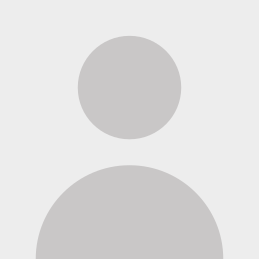
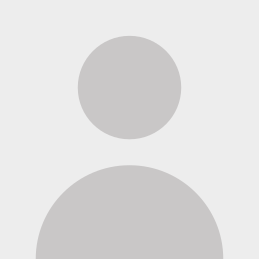
What's Your Reaction?
-
0
 Like
Like -
0
 Dislike
Dislike -
0
 Funny
Funny -
0
 Angry
Angry -
0
 Sad
Sad -
0
 Wow
Wow








